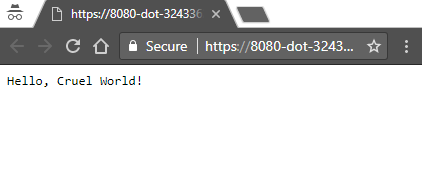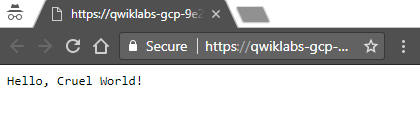Puntos de control
Deploy your app
/ 100
App Engine: Qwik Start - Python
- GSP067
- Descripción general
- Configuración y requisitos
- Tarea 1. Habilita la API de Google App Engine Admin
- Tarea 2: Descarga la app de Hello World
- Tarea 3: Prueba la aplicación
- Tarea 4: Aplica un cambio
- Tarea 5: Implementa tu app
- Tarea 6: Visualiza la aplicación
- Tarea 7: Pon a prueba tus conocimientos
- ¡Felicitaciones!
GSP067
Descripción general
Los desarrolladores usan App Engine para enfocarse en lo que mejor saben hacer, que es escribir código, en lugar de preocuparse por dónde se ejecuta. Solo deben subir sus apps a App Engine, y Google Cloud se ocupa del resto. El concepto de servidores, instancias y máquinas virtuales queda abstraído, ya que App Engine proporciona todo el procesamiento necesario. Los desarrolladores no deben preocuparse por los sistemas operativos, los servidores web, los registros, la supervisión, el balanceo de cargas, la administración de sistemas ni el escalamiento, ya que App Engine se encarga de todo esto. En lo único que deben enfocarse es en la creación de soluciones para sus organizaciones o usuarios.
El entorno estándar de App Engine ofrece servicios de hosting de aplicaciones compatibles con los lenguajes siguientes: Python, Java, PHP, Go, Node.js y Ruby. El entorno flexible de App Engine ofrece aún más flexibilidad debido a su compatibilidad con entornos de ejecución personalizados; sin embargo, no está incluido en este lab.
App Engine es el entorno de ejecución original y sin servidores de Google Cloud. Desde su lanzamiento en 2008, recibió la incorporación de lo siguiente:
- Cloud Functions, que es ideal para las situaciones siguientes: cuando no tienes una app completa, cuando se dividió una app monolítica más grande en varios microservicios y cuando tienes tareas cortas controladas por eventos que se ejecutan en función de la actividad del usuario.
- Cloud Run, el servicio de hosting de contenedores sin servidores que es similar a App Engine, pero que refleja con mayor exactitud el estado actual de desarrollo de software.
En este lab, aprenderás a implementar una app básica en App Engine, pero te invitamos a explorar también Cloud Functions y Cloud Run. App Engine facilita la compilación y la implementación de aplicaciones que se ejecutan de manera confiable incluso con cargas pesadas y grandes cantidades de datos (Cloud Functions y Cloud Run hacen lo mismo).
Las apps de App Engine pueden acceder a numerosos servicios adicionales de Cloud o a otros servicios de Google para usarlos en sus aplicaciones:
- Bases de datos NoSQL: Cloud Datastore, Cloud Firestore y Cloud Bigtable
- Bases de datos relacionales: Cloud SQL o Cloud AlloyDB, y Cloud Spanner
- Almacenamiento de objetos o archivos: Cloud Storage, Cloud Filestore y Google Drive
-
Almacenamiento en caché: Cloud Memorystore (Redis o
memcached) - Ejecución de tareas: Cloud Tasks, Cloud Pub/Sub, Cloud Scheduler y Cloud Workflows
- Autenticación de usuarios: Cloud Identity Platform, Firebase Auth y Google Identity Services
Las aplicaciones se ejecutan en un entorno de zona de pruebas seguro, lo que permite que el entorno estándar de App Engine distribuya solicitudes entre varios servidores y los escale para cumplir con las demandas de tráfico. Tu aplicación se ejecuta dentro de su propio entorno seguro y confiable que es independiente del hardware, del sistema operativo o de la ubicación física del servidor.
En este lab práctico, aprenderás a crear una pequeña aplicación de App Engine que muestra un mensaje corto.
Qué aprenderás
En este lab, harás lo siguiente con una app de Python:
- Clonarla o descargarla
- Probarla
- Actualizarla
- Probar
- Implementar
Configuración y requisitos
Antes de hacer clic en el botón Comenzar lab
Lee estas instrucciones. Los labs son cronometrados y no se pueden pausar. El cronómetro, que comienza a funcionar cuando haces clic en Comenzar lab, indica por cuánto tiempo tendrás a tu disposición los recursos de Google Cloud.
Este lab práctico te permitirá realizar las actividades correspondientes en un entorno de nube real, no en uno de simulación o demostración. Para ello, se te proporcionan credenciales temporales nuevas que utilizarás para acceder a Google Cloud durante todo el lab.
Para completar este lab, necesitarás lo siguiente:
- Acceso a un navegador de Internet estándar (se recomienda el navegador Chrome)
- Tiempo para completar el lab: Recuerda que, una vez que comienzas un lab, no puedes pausarlo.
Cómo iniciar su lab y acceder a la consola de Google Cloud
-
Haga clic en el botón Comenzar lab. Si debe pagar por el lab, se abrirá una ventana emergente para que seleccione su forma de pago. A la izquierda, se encuentra el panel Detalles del lab que tiene estos elementos:
- El botón Abrir la consola de Google
- Tiempo restante
- Las credenciales temporales que debe usar para el lab
- Otra información para completar el lab, si es necesaria
-
Haga clic en Abrir la consola de Google. El lab inicia recursos y abre otra pestaña en la que se muestra la página de acceso.
Sugerencia: Ordene las pestañas en ventanas separadas, una junto a la otra.
Nota: Si ve el diálogo Elegir una cuenta, haga clic en Usar otra cuenta. -
Si es necesario, copie el nombre de usuario del panel Detalles del lab y péguelo en el cuadro de diálogo Acceder. Haga clic en Siguiente.
-
Copie la contraseña del panel Detalles del lab y péguela en el cuadro de diálogo de bienvenida. Haga clic en Siguiente.
Importante: Debe usar las credenciales del panel de la izquierda. No use sus credenciales de Google Cloud Skills Boost. Nota: Usar su propia Cuenta de Google podría generar cargos adicionales. -
Haga clic para avanzar por las páginas siguientes:
- Acepte los términos y condiciones.
- No agregue opciones de recuperación o autenticación de dos factores (esta es una cuenta temporal).
- No se registre para obtener pruebas gratuitas.
Después de un momento, se abrirá la consola de Cloud en esta pestaña.

Activa Cloud Shell
Cloud Shell es una máquina virtual que cuenta con herramientas para desarrolladores. Ofrece un directorio principal persistente de 5 GB y se ejecuta en Google Cloud. Cloud Shell proporciona acceso de línea de comandos a tus recursos de Google Cloud.
- Haz clic en Activar Cloud Shell
en la parte superior de la consola de Google Cloud.
Cuando te conectes, habrás completado la autenticación, y el proyecto estará configurado con tu PROJECT_ID. El resultado contiene una línea que declara el PROJECT_ID para esta sesión:
gcloud es la herramienta de línea de comandos de Google Cloud. Viene preinstalada en Cloud Shell y es compatible con la función de autocompletado con tabulador.
- Puedes solicitar el nombre de la cuenta activa con este comando (opcional):
-
Haz clic en Autorizar.
-
Ahora, el resultado debería verse de la siguiente manera:
Resultado:
- Puedes solicitar el ID del proyecto con este comando (opcional):
Resultado:
Resultado de ejemplo:
gcloud, consulta la guía con la descripción general de gcloud CLI en Google Cloud.
Tarea 1. Habilita la API de Google App Engine Admin
La API de App Engine Admin permite a los desarrolladores aprovisionar y administrar sus aplicaciones de App Engine.
- En el menú de navegación de la izquierda, haz clic en APIs y servicios > Biblioteca.
- Escribe “App Engine Admin API” en el cuadro de búsqueda.
- Haz clic en la tarjeta App Engine Admin API.
- Haz clic en Habilitar. Si no hay ninguna prompt para habilitarla, significa que ya está habilitada y no deberás hacer nada.
Tarea 2: Descarga la app de Hello World
Con el objetivo de familiarizarte rápidamente con la implementación de una app en Google Cloud, puedes usar una app sencilla de Hello World para Python. Sigue estos pasos para descargar Hello World en tu instancia de Google Cloud.
- Escribe el comando siguiente para copiar el repositorio de la app de ejemplo de Hello World en tu instancia de Google Cloud:
- Ve al directorio que contiene el código de muestra:
Tarea 3: Prueba la aplicación
Prueba la aplicación con el servidor de desarrollo de Google Cloud (dev_appserver.py), que se incluye con el SDK preinstalado de App Engine.
- Desde el directorio helloworld, en el que se encuentra el archivo de configuración app.yaml de la app, inicia el servidor de desarrollo de Google Cloud con el comando siguiente:
El servidor de desarrollo está en ejecución y a la escucha de solicitudes en el puerto 8080.
-
Para ver los resultados, haz clic en Vista previa en la Web (
) > Preview on port 8080.
Verás esto en una nueva ventana del navegador:
Tarea 4: Aplica un cambio
Puedes dejar el servidor de desarrollo ejecutándose mientras desarrollas tu aplicación. El servidor de desarrollo observa los cambios en los archivos fuente y los vuelve a cargar si es necesario.
Intentémoslo. Deja el servidor de desarrollo ejecutándose. Abriremos otra ventana de línea de comandos y, luego, editaremos main.py para cambiar “Hello World!” por “Hello, Cruel World!”.
-
Haz clic en el signo + que está junto a la pestaña de Cloud Shell para abrir una nueva sesión de línea de comandos.
-
Escribe este comando para ir al directorio que contiene el código de muestra:
- Escribe lo siguiente para abrir main.py en nano y editar el contenido:
-
Cambia “Hello World!” por "Hello, Cruel World!".
-
Para guardar el archivo, usa Ctrl-S; para salir, Ctrl-X.
-
Vuelve a cargar el navegador Hello World! Busca o haz clic en Vista previa en la Web (
) > Preview on port 8080 para ver los resultados.
Tarea 5: Implementa tu app
- Para implementar tu app en App Engine, ejecuta el comando siguiente desde el directorio raíz de la aplicación, que contiene el archivo app.yaml:
- Escribe el número correspondiente a tu región:
- Se creará la aplicación de App Engine.
Resultado de ejemplo:
- Presiona Y cuando se te solicite para confirmar los detalles y empezar la implementación del servicio.
Resultado de ejemplo:
Tarea 6: Visualiza la aplicación
- Para iniciar el navegador, escribe el comando siguiente y, luego, haz clic en el vínculo que proporciona:
Resultado de ejemplo (ten en cuenta que tu vínculo será diferente):
Se implementó tu aplicación y ahora puedes leer el mensaje corto en el navegador.
Haz clic en Revisar mi progreso para verificar el objetivo.
Tarea 7: Pon a prueba tus conocimientos
Completa este cuestionario para poner a prueba tus conocimientos sobre Google Cloud (si es necesario, elige varias respuestas correctas).
¡Felicitaciones!
Finaliza tu Quest
Este lab de autoaprendizaje es parte de la Quest de Baseline: Deploy & Develop. Una Quest es una serie de labs relacionados que forman una ruta de aprendizaje. Si completas esta Quest, obtendrás una insignia como reconocimiento por tu logro. Puedes hacer públicas tus insignias y agregar vínculos a ellas en tu currículum en línea o en tus cuentas de redes sociales. Inscríbete en esta Quest o en cualquiera que contenga este lab y obtén un crédito inmediato de finalización. Consulta el catálogo de Google Cloud Skills Boost para ver todas las Quests disponibles.
Realiza tu próximo lab
Este lab también forma parte de una serie de labs denominada Qwik Starts. Estos labs están diseñados para ofrecerte una visión general de las numerosas funciones disponibles de Google Cloud. Busca “Qwik Starts” en el catálogo de labs para elegir el próximo lab que desees completar.
Próximos pasos y más información
- Obtén más información sobre App Engine con una descripción general de App Engine.
- Prueba otras funciones de App Engine: Compila una app de Flask de Python 3 en App Engine.
Capacitación y certificación de Google Cloud
Recibe la formación que necesitas para aprovechar al máximo las tecnologías de Google Cloud. Nuestras clases incluyen habilidades técnicas y recomendaciones para ayudarte a avanzar rápidamente y a seguir aprendiendo. Para que puedas realizar nuestros cursos cuando más te convenga, ofrecemos distintos tipos de capacitación de nivel básico a avanzado: a pedido, presenciales y virtuales. Las certificaciones te ayudan a validar y demostrar tus habilidades y tu conocimiento técnico respecto a las tecnologías de Google Cloud.
Actualización más reciente del manual: 18 de octubre de 2023
Prueba más reciente del lab: 18 de octubre de 2023
Copyright 2024 Google LLC. All rights reserved. Google y el logotipo de Google son marcas de Google LLC. Los demás nombres de productos y empresas pueden ser marcas de las respectivas empresas a las que estén asociados.